Bạn muốn tắt chế độ ngủ ngủ (Sleep) và ngủ đông (Hibernate) trên laptop nhưng lại không biết cách tắt ở chỗ nào và ở đâu? Sau đây, Hyundai Smart Phone sẽ hướng dẫn các bạn cách bật tắt chế độ ngủ đông Win 10 chi tiết trong bài viết dưới đây để các bạn cùng tham khảo.
Hướng dẫn cách bật, tắt chế độ ngủ đông Win 10 chi tiết nhất
Bước 1: Đầu tiên bạn nhấn tổ hợp phím Windows + X ⇒ Chọn Power Options. Hoặc sử dụng tổ hợp phím Windows + I ⇒ Chọn System ⇒ Chọn Power & Sleep.
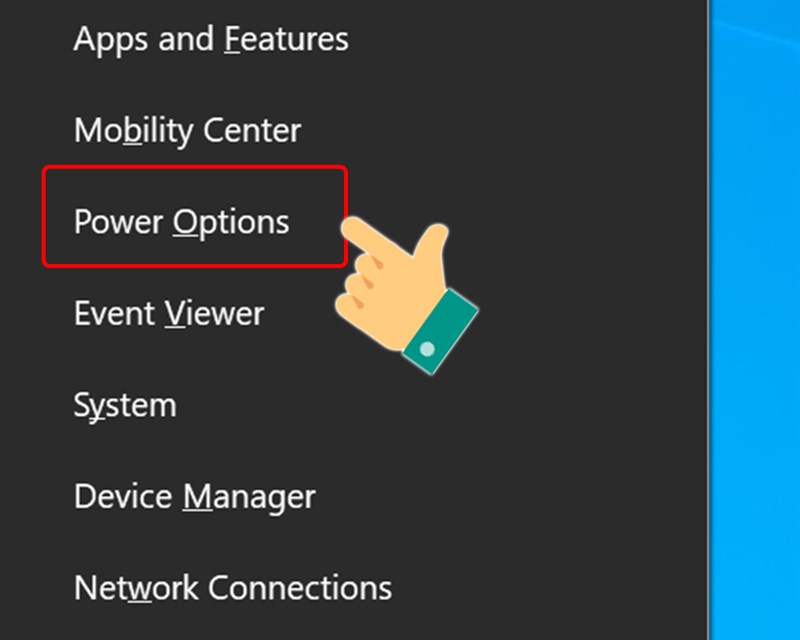
Bước 2: Nhấn chọn Additional Power Settings.
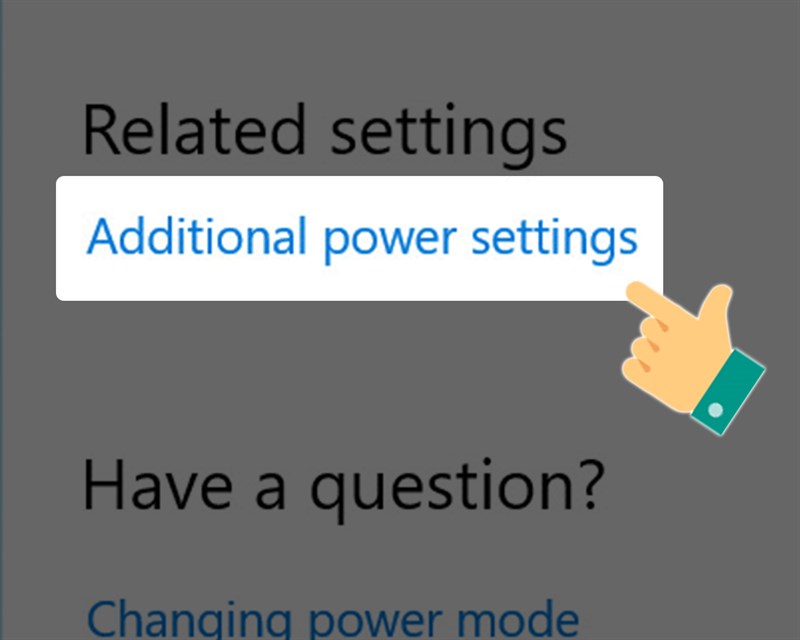
Bước 3: Tại giao diện Power Options, bạn nhấn chọn Choose what the power buttons do.

Bước 4: Tại giao diện System Settings, bạn chọn Change settings that are currently unavailable.
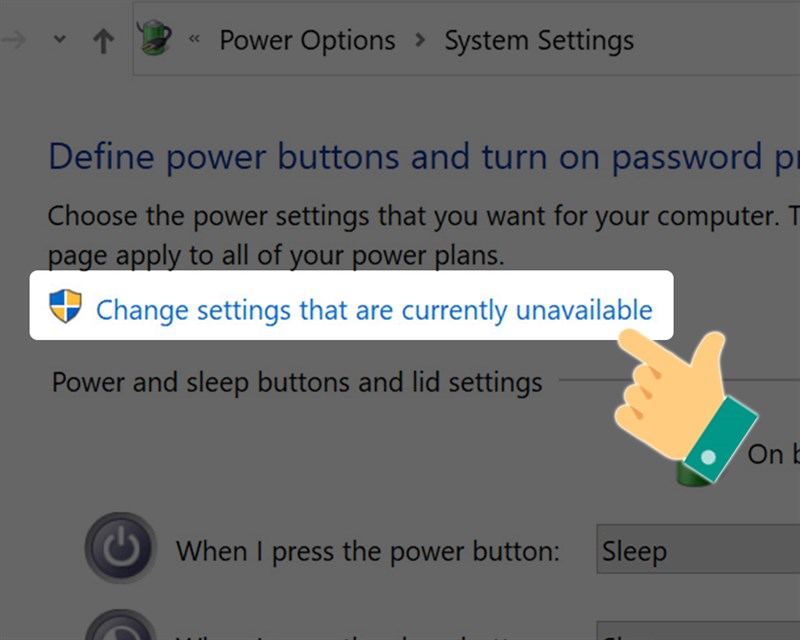
Bước 5: Cuối cùng tại mục Shutdown settings, nhấn chọn Hibernate để bật chế độ ngủ đông hoặc bỏ chọn để tắt rồi nhấn chọn Save changes để lưu lại.
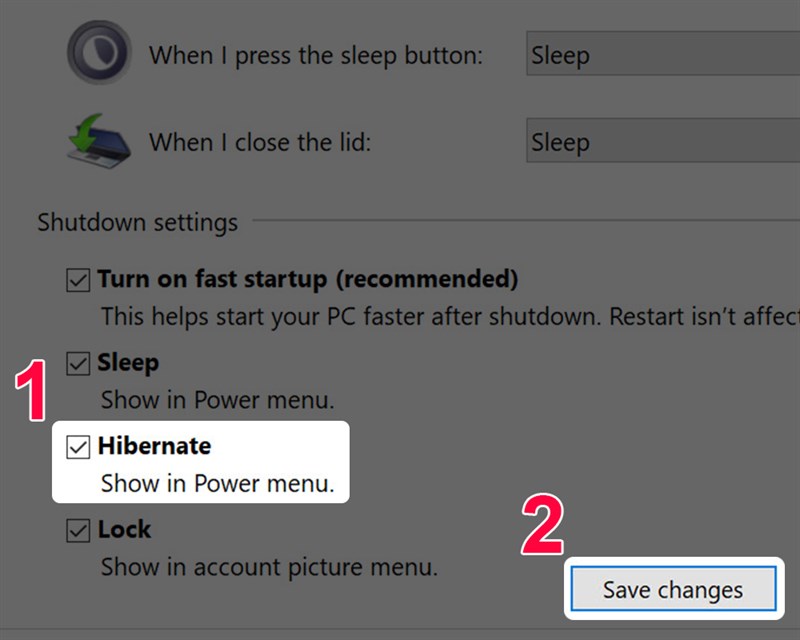
Tham khảo thêm:
- Cách Tắt Bật Nút Home Ảo Trên iPhone Chỉ 1 Phút Kèm Hình Ảnh
- Cách đổi mật khẩu wifi tp-link bằng điện thoại khi quên mật khẩu
- Nguyên Nhân Và Cách Khắc Phục Máy Tính Tự Tắt Màn Hình Từ A – Z
Hướng dẫn cách bật tắt chế độ ngủ (Sleep) Windows 10 đơn giản
1. Bật/ tắt chế độ ngủ Sleep trong Windows Settings
Bước 1: Bạn mở giao diện cửa sổ Windows Settings bằng cách nhấn chọn Start menu rồi nhấn tiếp vào Cài đặt (biểu tượng răng cưa) hoặc sử dụng tổ hợp phím Windows + I.
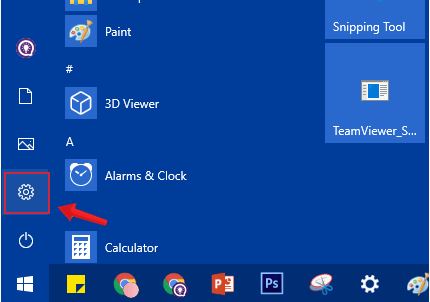
Bước 2: Trong giao diện Windows Settings, bạn nhấn chọn vào System. Trong danh sách bên trái bạn nhấp chọn thiết lập Power & Sleep.
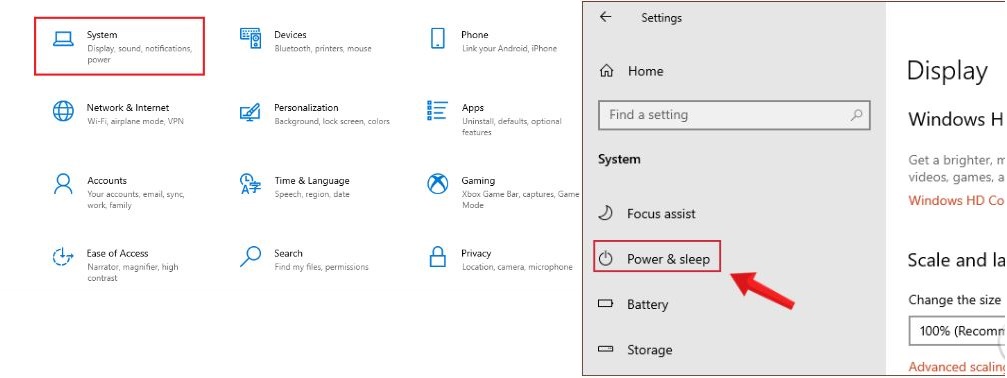
Bước 3: Tại mục Sleep sẽ có các lựa chọn để thiết lập cho chế độ này, bao gồm:
- On battery power, PC goes to sleep after: khi sử dụng pin, máy tính sẽ tự động chuyển sang chế độ Sleep sau một khoảng thời gian 15 phút.
- When plugged in, PC goes to sleep after: khi cắm nguồn điện, máy tính sẽ tự động chuyển sang chế độ Sleep sau khoảng 30 phút.
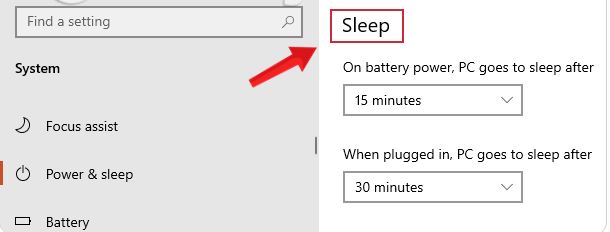
Nếu bạn muốn tắt chế độ Sleep chỉ cần chuyển sang chế độ Never là được. Hoặc nếu muốn thay đổi thời gian đưa máy vào trạng thái Sleep, chúng ta chỉ cần chọn lựa khoảng thời gian mà danh sách cung cấp.
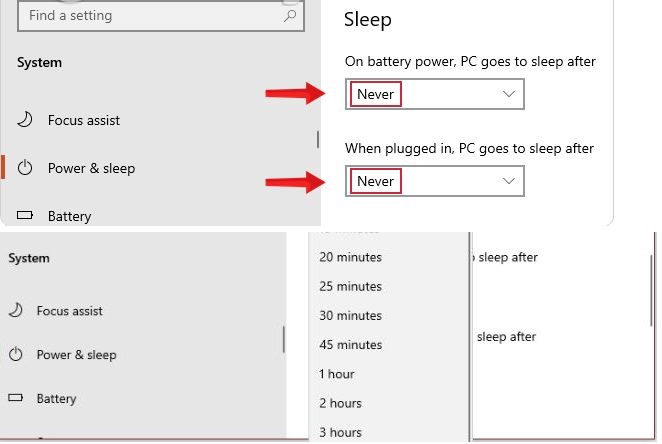
2. Bật tắt chế độ ngủ Sleep trong Power Options
Bước 1: Bạn mở Power & Sleep: thao tác thực hiện theo như ba bước đầu tiên của việc tắt chế độ Sleep win 10 bằng Windows Settings.
Bước 2: Trong giao diện bên phải phần Power & Sleep, bạn kéo kéo xuống mục Related Setting chọn Additional Power Settings
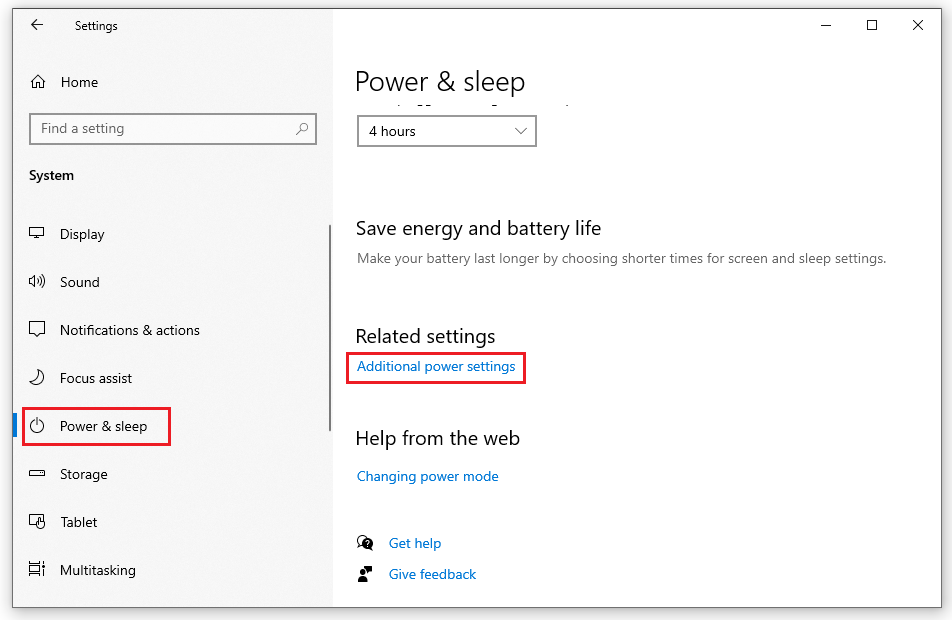
Bước 3: Trong cửa sổ Power Options, bạn nhấn chọn Change when the computer sleeps.
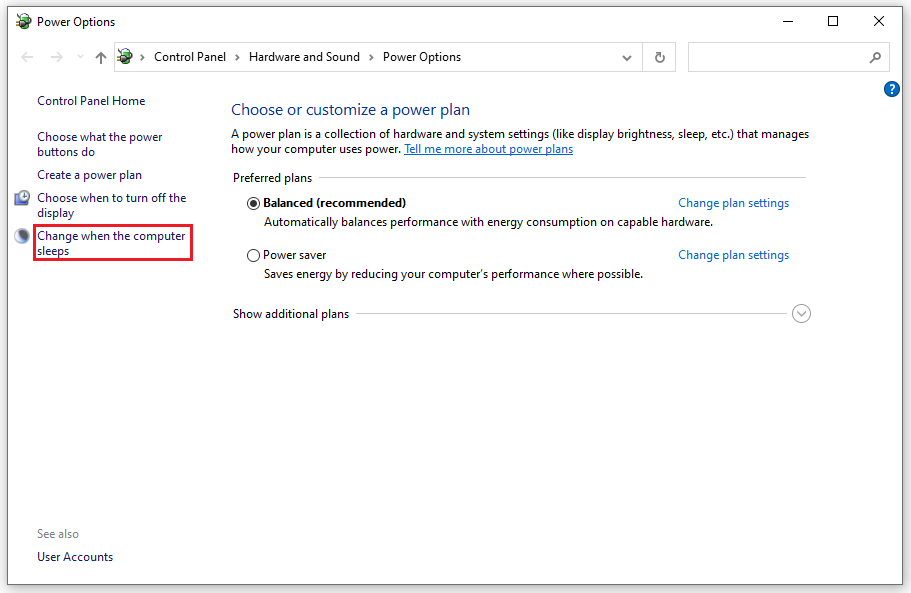
Bước 4: Tại giao diện Edit plan settings, trong mục Put the computer to sleep đã được thiết lập ở chế độ mặc định Never tại 2 cột On battery (Khi dùng pin) và Plugged in (Khi cắm sạc). Để điều chỉnh khoảng thời gian cho máy tính Windows chuyển sang chế độ Sleep, bạn nhấn vào biểu tượng mũi tên, rồi chọn thời gian trong danh sách cung cấp.
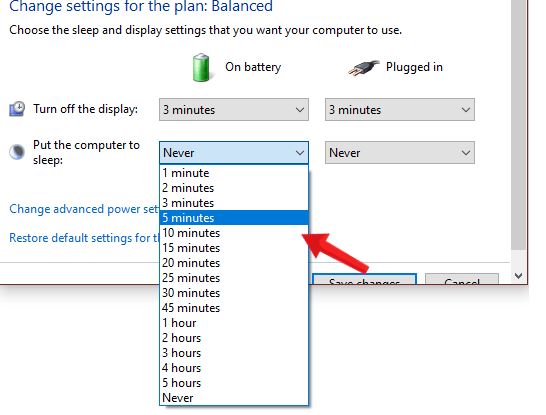
Bước 5: Bạn nhấp chọn Save changes để lưu lại những thiết lập mới vừa thay đổi.
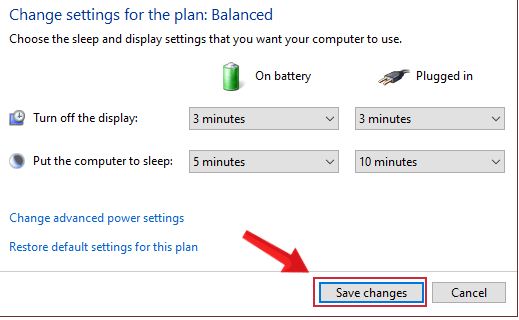
Hy vọng với những thông tin mà chúng tôi vừa chia sẻ có thể giúp các bạn biết cách bật tắt chế độ ngủ đông Win 10 thành công rồi nhé. Nếu các bạn vẫn chưa hiểu ở phần nào có thể bình luận ở phía dưới chúng tôi sẽ giải đáp nhanh chóng.




